? ? ?
? ? ? ?上節為場景中添加了第一塊帶有碰撞器的石頭,本節我們來利用Prefab,將場景細節都添加進去,并且做的更完善。
? ? ? ?這一系列教程以及素材均參考自人人素材翻譯組出品的翻譯教程《Unity游戲引擎的基礎入門視頻教程》,下載鏈接附在第二篇學習筆記中。
? ? ? ?繼續來到那塊已經成形的石頭——Boulder旁邊,我們可以制作很多石頭的Prefab,這樣對于豐富我們巨大的場景很有利,我們先來創建第一個石頭的Prefab按下Control+D復制一塊石頭,按住坐標軸拖動出來,按下R調整到縮放工具,按住中心的白色立方體縮小這塊石頭。
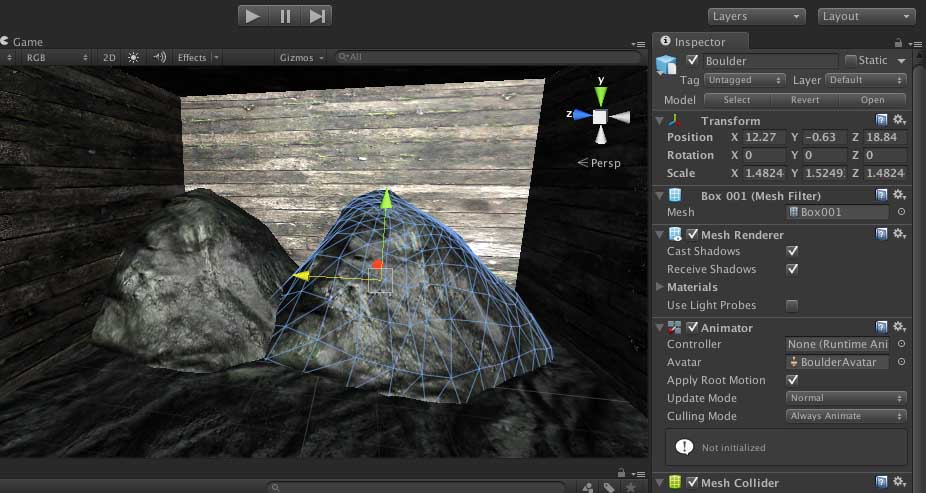
? ? ? ? 因為Unity3D中按住中心的白色立方體的縮放是均勻縮放,所以此時這塊石頭應該是懸空的了,所以按下W切回坐標工具,調整一下他的位置。讓他和原來的石頭有一定程度的交疊。同時我有在Y軸上單獨對他進行了縮放,讓他看起來矮一些扁一些,而不是一眼就能看出來是旁邊這個石頭的小號復制品。
? ? ?接下來,再復制一個石頭,至于復制哪個隨意就可以,然后調成更小,讓三塊石頭產生堆疊的效果,成為一個石堆。
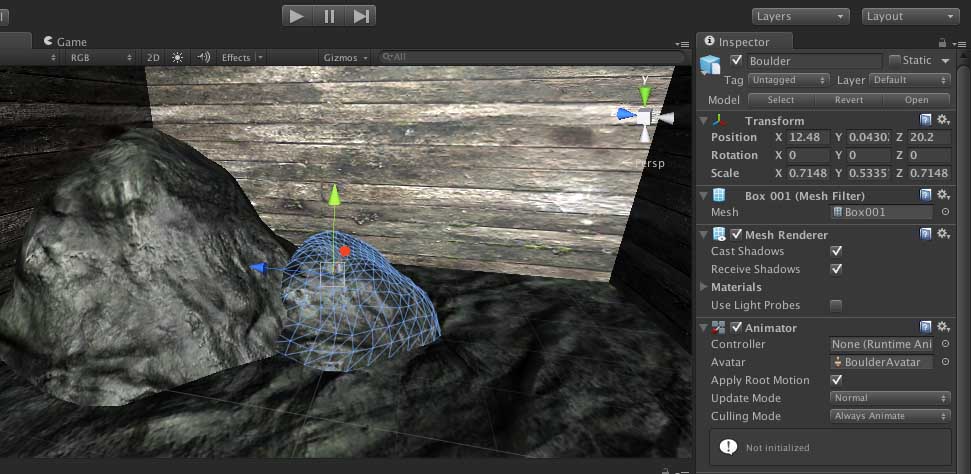
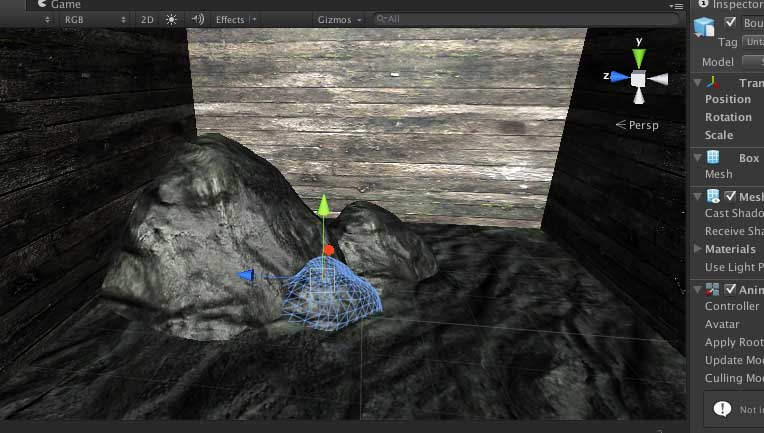
? ? ? 接下來我們將這個石堆整合成一個Prefab,現在Prefab文件夾下新建一個Prefab,命名為PFB_Boulder_Cluster。然后在Hierarchy中新建一個游戲物體,同樣命名為PFB_Boulder_Cluster,將三個石塊拖入到新建的游戲物體中,再將游戲物體拖入到新建的Prefab中,完成。以后再場景中只要想添加石堆,就可以直接用此Prefab。
? ? ? 當你想把對場景其中一個Prefab做的細微調整同步到所有的此Prefab中,并且在以后引入的Prefab也有此次改變的話,只需要在Inspector視圖中點擊Apply就可以了,但小心一點點的改變會打破原來的場景和諧。
? ? ??如下二圖,在拐角處,我又引入一個Prefab并且旋轉了角度調整了比例,但我沒有應用Apply,因為應用后所有的Prefab都會被旋轉變小。
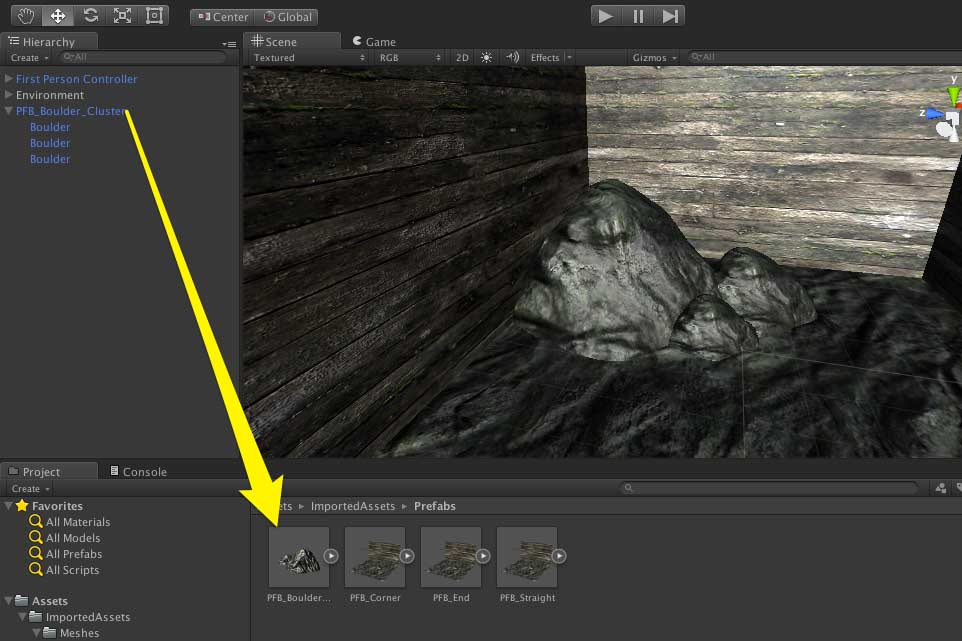
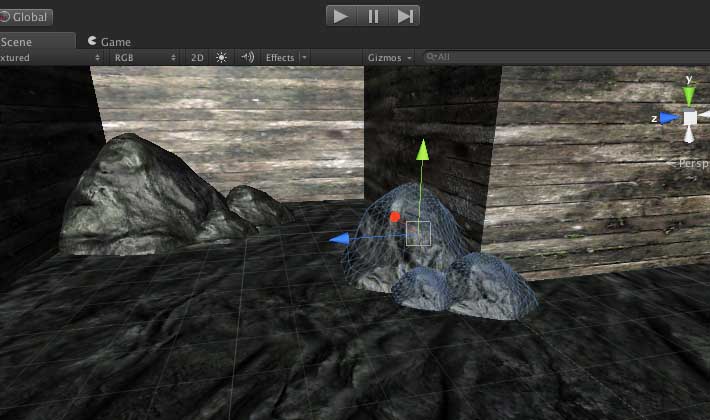
? ? ? ? 然后拖入我們之前引入的Mesh模型?Boulder_01,并且在Materials中找到屬于他的材質為他貼上。同樣的,添加Mesh Collider,調整大小,比例和角度。
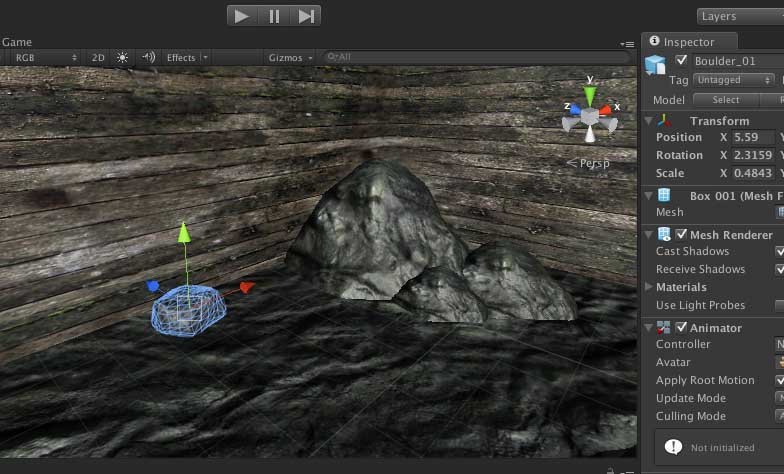
最后就是Beam了,將它引入場景,貼上Beam材質。因為他的形狀是規則的,所以為它添加Box Collider。Unity自動為我們包裹了大小很合適的Collider,我們要這個橫梁是用來作為場景的支撐物的,所以按E使用旋轉工具將其旋轉90度,讓他站起來,木頭是比整個空間的高度長不少,可以用R縮放工具,調整一下他的長度。
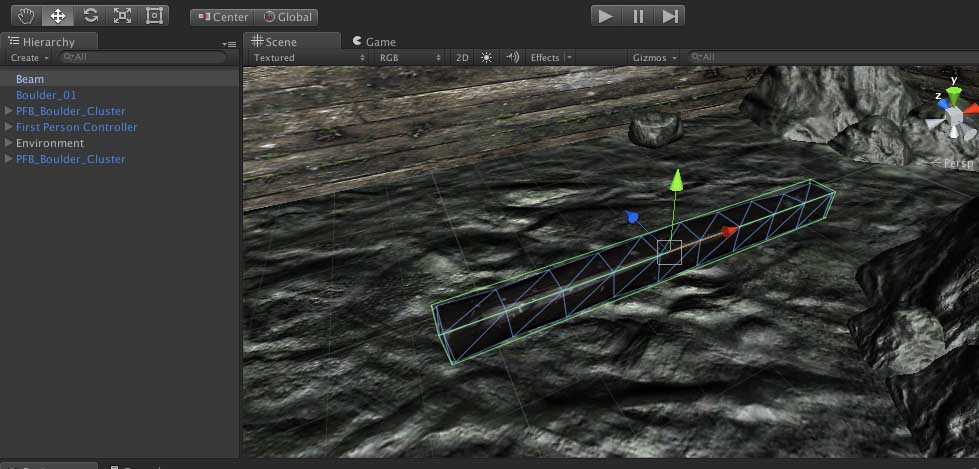
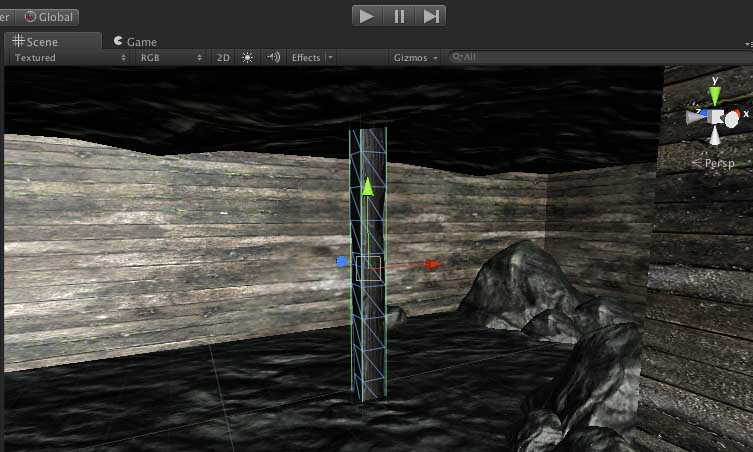
接下來就是要把我們已經有了Collider的Boulder_01和Beam都制作成Prefab,相信大家對于建Prefab已經輕車熟路了。有了石頭堆、石頭塊、木梁之后,我們就可以極大程度的豐富自己的場景。
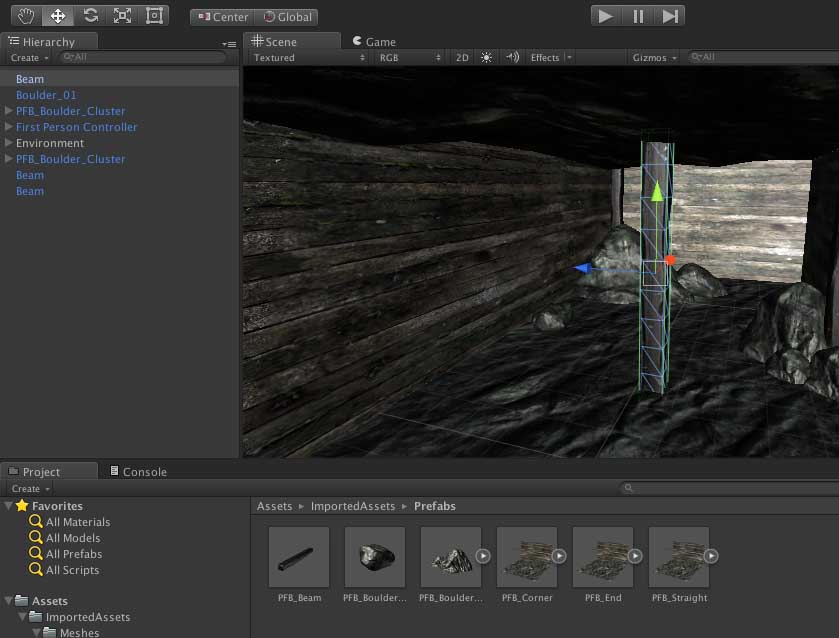
? ? ?
?????下面希望大家按照自己的意愿來裝飾我們自己創建的場景,木頭,石頭,放到你認為好看合理的位置,完成場景的布景,讓我們的場景看起來更加完整。
2015.3.8? ? ?19:42
? ? ?By Mr.Losers









...)



)





